这篇文章主要介绍“windows kb5008212无法共享打印机如何解决”的相关知识,小编通过实际案例向大家展示操作过程,操作方法简单快捷,实用性强,希望这篇“windows kb5008212无法共享打印机如何解决”文章能帮助大家解决问题。
方法一:
1、遇到更新导致的问题,只需要卸载该更新就可以了。
2、需要注意的是,卸载后一定要关闭自动更新,否则会自动安装回来。
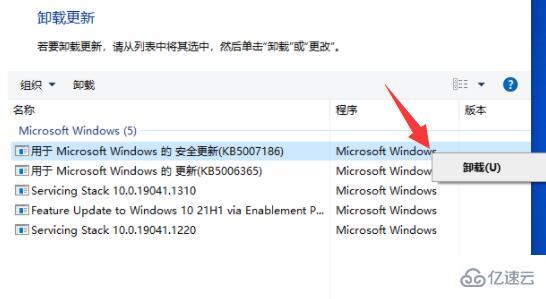
方法二:
1、首先,右键桌面空白处,“新建”一个“文本文档”
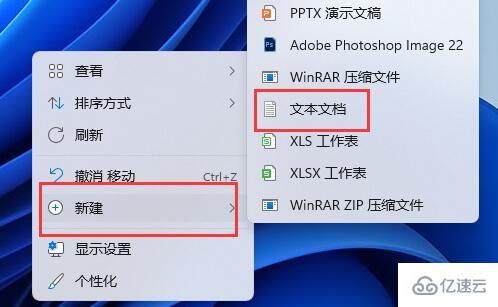
2、接着在其中输入以下代码并保存:
Windows Registry Editor Version 5.00
[HKEY_LOCAL_MACHINE\System\CurrentControlSet\Control\Print]
"RpcAuthnLevelPrivacyEnabled"=dword:00000000
[HKEY_LOCAL_MACHINE\Software\Policies\Microsoft\Windows NT\Printers\PointAndPrint]
"RestrictDriverInstallationToAdministrators"=dword:00000000
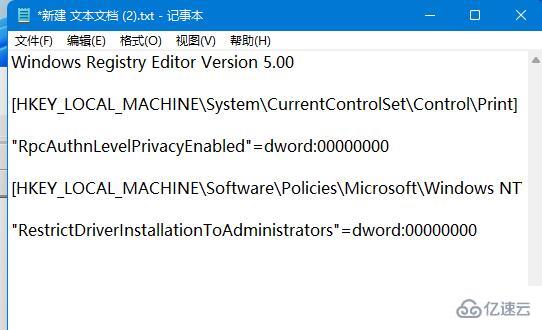
3、保存后关闭文件,将他重命名为“.reg”格式的文件。

4、最后,双击运行该文件就可以解决无法共享打印机问题了。
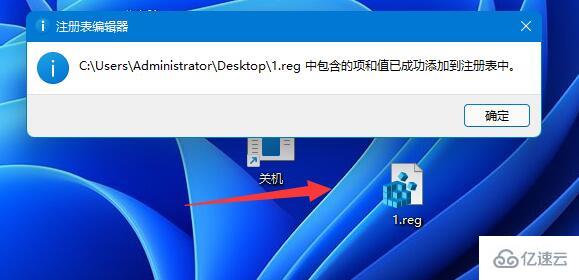
你也可以尝试其他第三方的打印机修复软件,不过不如上面的方法有效。
关于“windows kb5008212无法共享打印机如何解决”的内容就介绍到这里了,感谢大家的阅读。如果想了解更多行业相关的知识,可以关注亿速云行业资讯频道,小编每天都会为大家更新不同的知识点。
免责声明:本站发布的内容(图片、视频和文字)以原创、转载和分享为主,文章观点不代表本网站立场,如果涉及侵权请联系站长邮箱:is@yisu.com进行举报,并提供相关证据,一经查实,将立刻删除涉嫌侵权内容。